怎么把DWG格式的CAD图纸一键转换成DXF格式?
发表时间:2020年7月14日 星期二
我们常常在CAD相关的工作中遇到这种问题,需要把DWG格式的CAD图纸转换成DXF格式。通常我们都会使用各种CAD转换软件来操作,其实挺麻烦的。小编今天给大家结束迅捷CAD看图的方法完成这一操作。
使用工具:迅捷CAD看图软件
免费下载
步骤1:先我们先双击打开已经下载安装好的CAD看图软件。
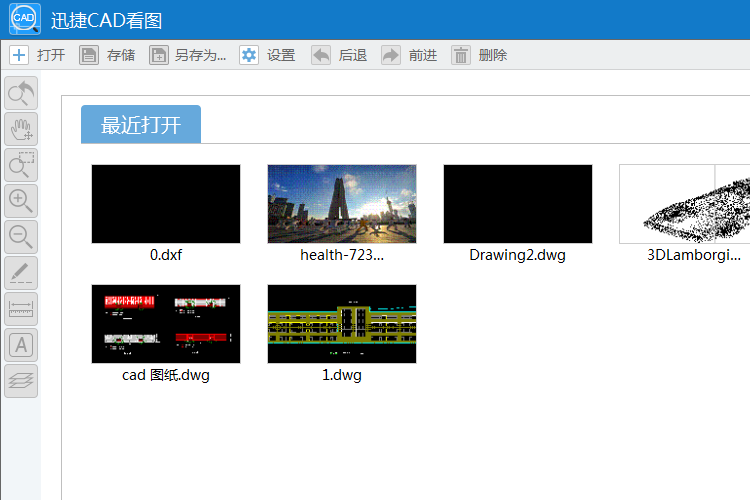
步骤2:点击“+打开”选择需要操作的DWG格式CAD图纸到迅捷CAD看图软件中打开。
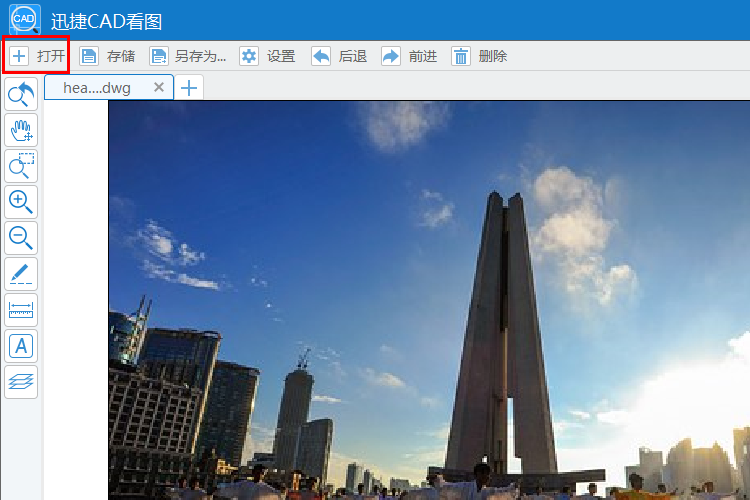
步骤3:我们可以根据需要,选择软件左侧工具栏中的各 种工具按钮,然后对该DWG格式的CAD图纸进行自定义的查看修改。如下图:
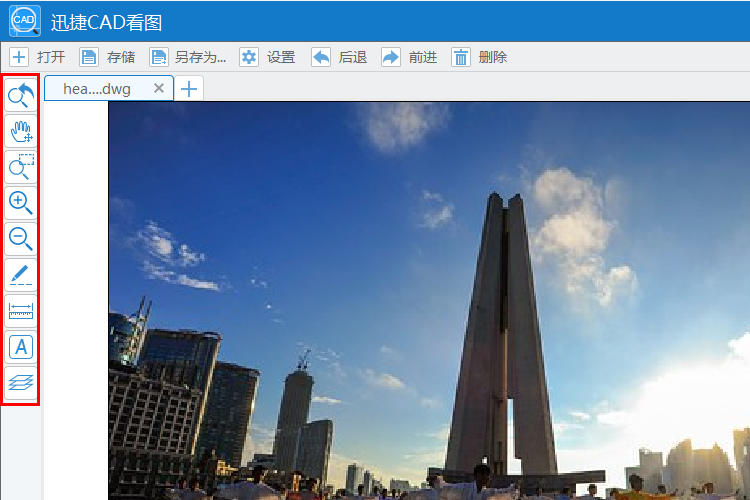
步骤4:点 击软件顶部的“另存为”按钮,会有“Save File”窗口弹出,我们先在弹窗界面里的“保存类型”里选择好“*.DXF”格式选项,然后任意取好“文件名”,再选择好该DXF格式CAD图纸的保存位置。之后点击保存按钮就完成了。如下图:
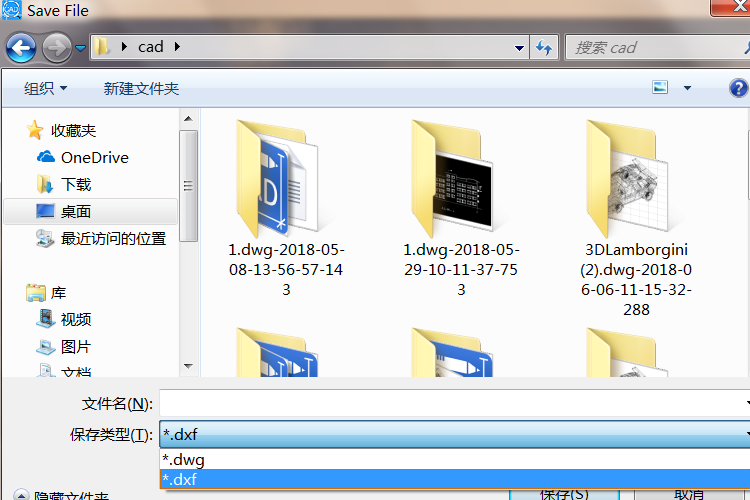
步骤5:等到操作完成后,可以把该DXF格式CAD图纸拖曳到CAD看图软件-迅捷CAD看图里查看一下哦。
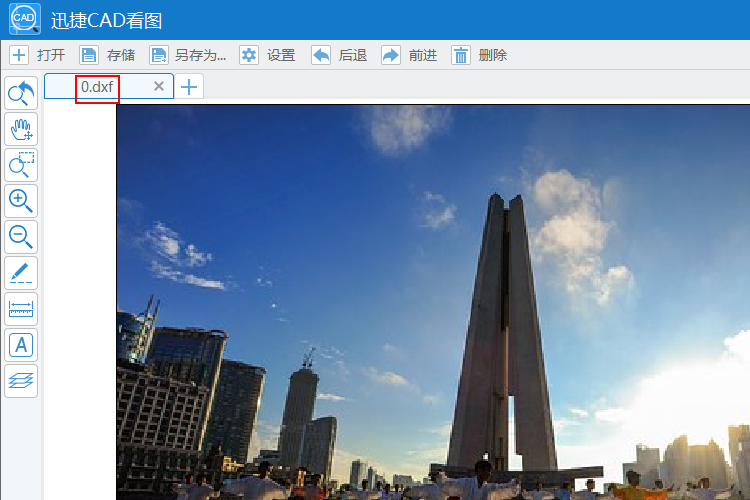
以上就是使用迅捷CAD看图软件,把DWG格式的CAD图纸一键转换成DXF格式的方法步骤。















